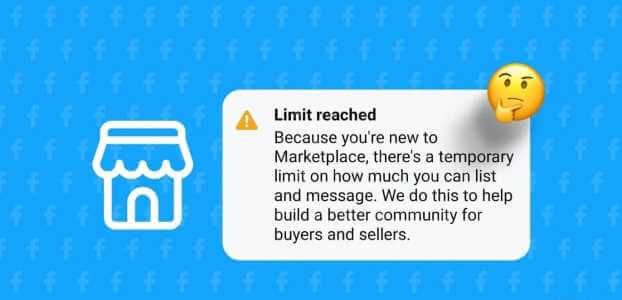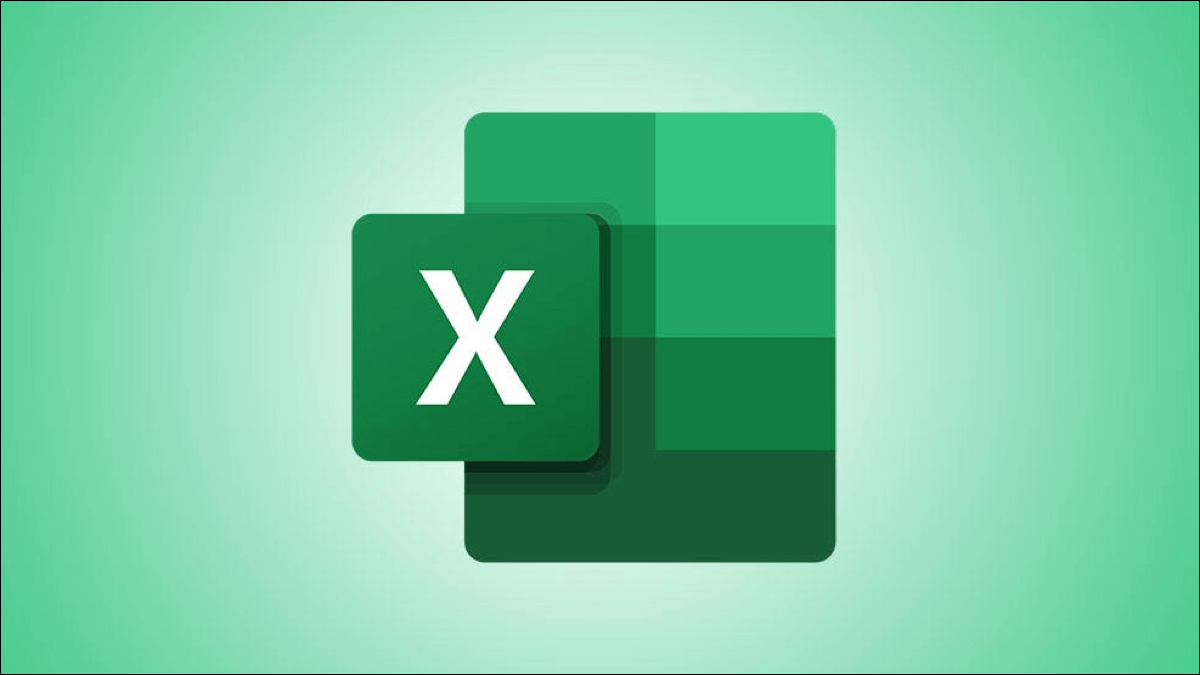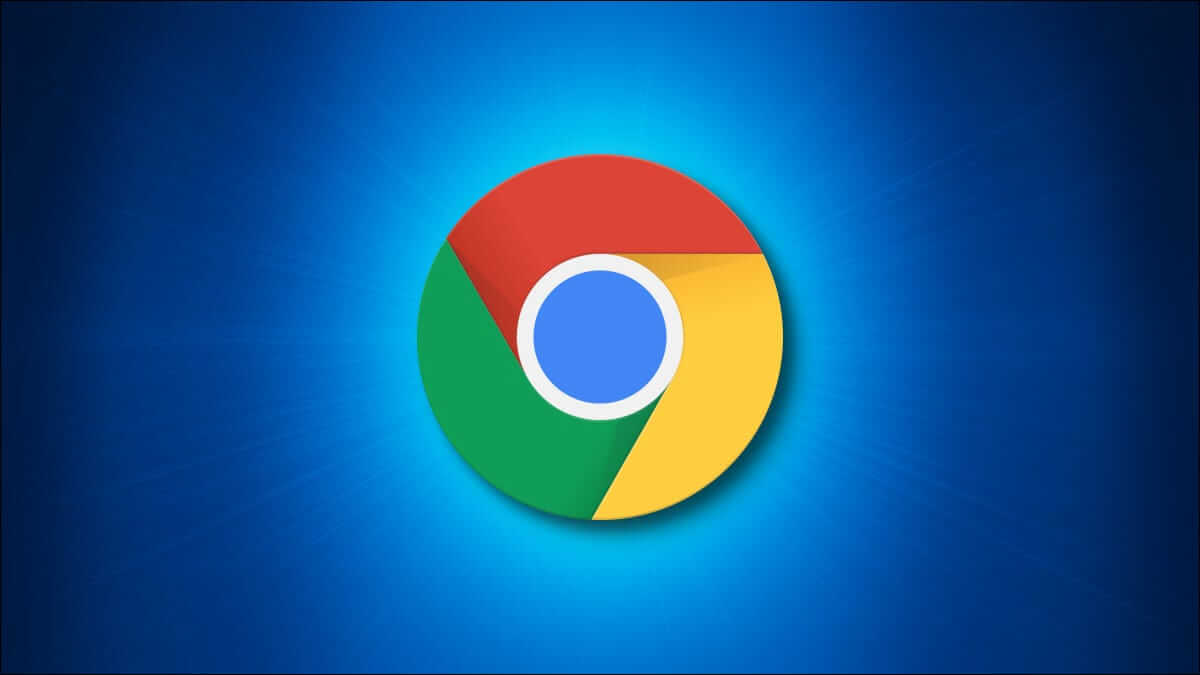Det er enkelt å skrive ut en nettside fra Microsoft Edge-nettleseren. Noen ganger kan du oppleve utskriftsproblemer. Når du kobler til skriveren igjen, vil ikke dette løse problemet. Alternativt kan du følge trinnene nedenfor for å feilsøke Microsoft Edge som ikke kan skrive ut.

En utskriftsfeil kan oppstå på Microsoft Edge av ulike årsaker. Du kan se en feil ved utskrift av en fil, eller noen ganger slutter skriveren å svare fra ingensteds. Først vil vi sjekke den virkelige synderen her - skriveren din, Edge-nettleseren, Windows-operativsystemet, utdaterte drivere eller maskinvaretilkobling. Uten videre, la oss komme i gang.
1. Prøv å skrive ut fra et annet nettsted
Du kan ikke skrive ut en webside hvis et bestemt nettsted inneholder ødelagt ikon, tekst eller bilde. Du vil fortsette å gjøre feil. Du kan bytte til et annet nettsted og prøve utskriftsfunksjonen på nytt for å bekrefte problemet.
Trinn 1: من Microsoft Edge-nettleser , bytte til annen fane og åpne nettside.
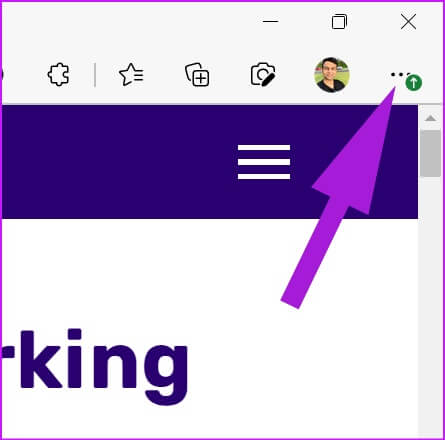
Trinn 2: Klikk Meny med tre prikker øverst og velg Skrive ut. Alternativt kan du bruke Ctrl + P snarveier (Windows) أو Kommando + P (Mac os).
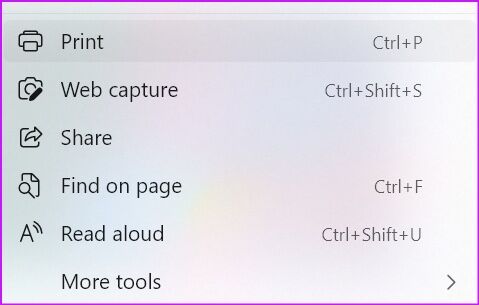
Steg 3: Lokaliser din favorittskriver Og prøv Skriv ut en nettside.
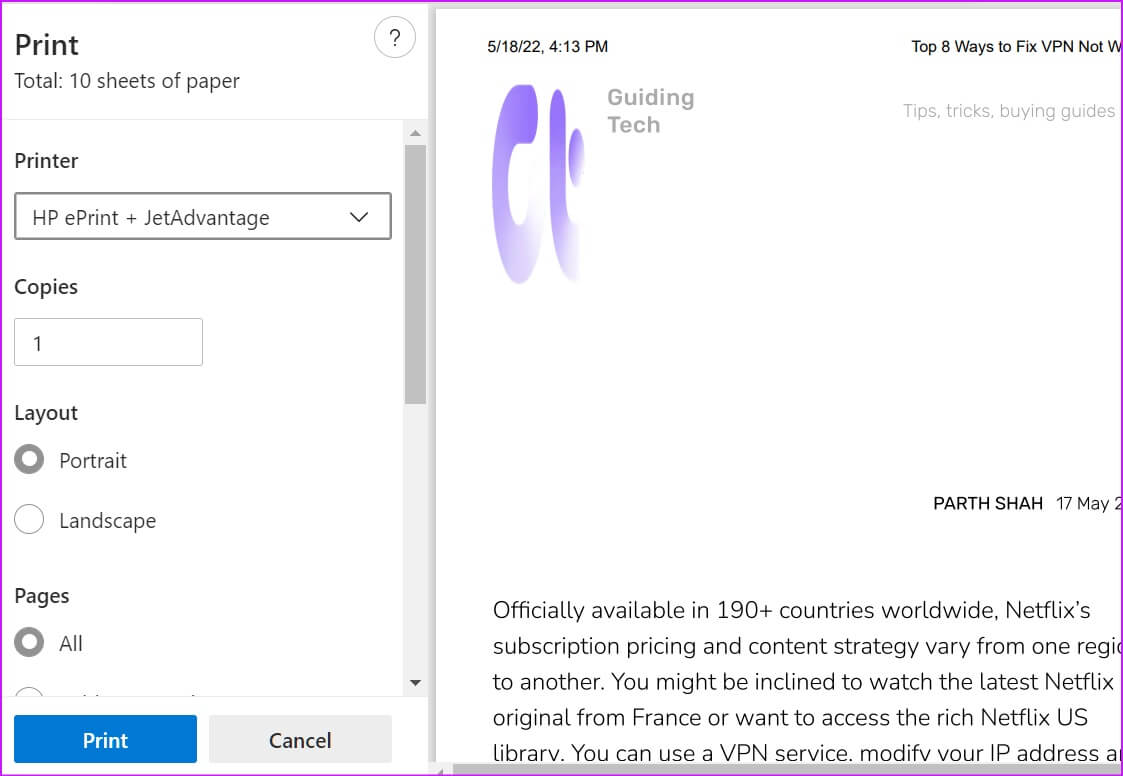
Hvis den endelige utskriften forventes, er hovedproblemet knyttet til nettstedet.
2. Sjekk standardskriveren på nytt
Hvis du velger en annen skriver som standardskriver på din PC eller bærbare datamaskin, vil enheten fortsette å velge den valgte skriveren for skanning av nettsider eller dokumenter. Du kan enten velge en annen skriver fra utskriftslisten eller endre standardskriveren på datamaskinen.
Trinn 1: Med nettleseren åpen, velg tre poeng på toppen av nettside og klikk Skrive ut.
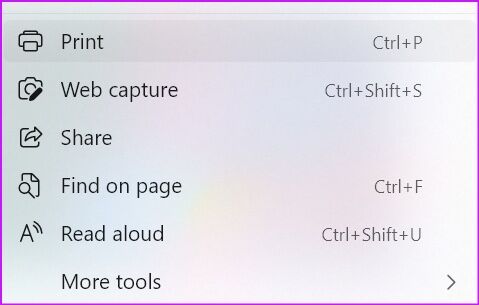
Trinn 2: Endre din foretrukne skriver fra Nedtrekksmenyen.

Du trenger ikke å velge din foretrukne skriver fra rullegardinlisten hele tiden. Du kan endre standardskriveren på datamaskinen, og Microsoft Edge vil fortsette å bruke den til å skrive ut dokumenter.
Trinn 1: Klikk på Windows -tast + I Å åpne Windows-innstillinger.
Trinn 2: gå til Liste over Bluetooth og enheter.
Steg 3: Lokaliser Skrivere og skannere.
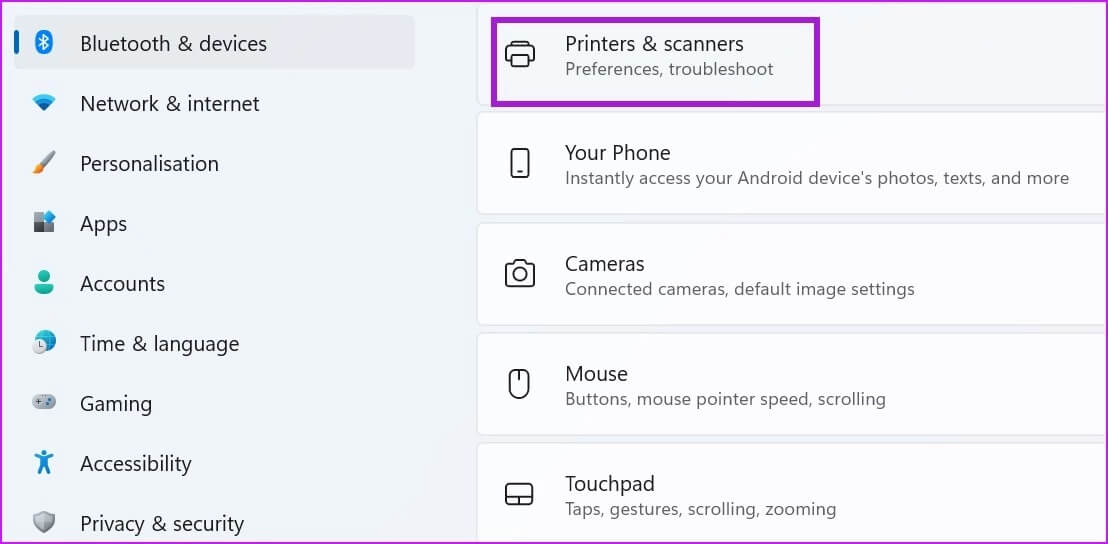
Trinn 4: Klikk printeren som du vil bruke.
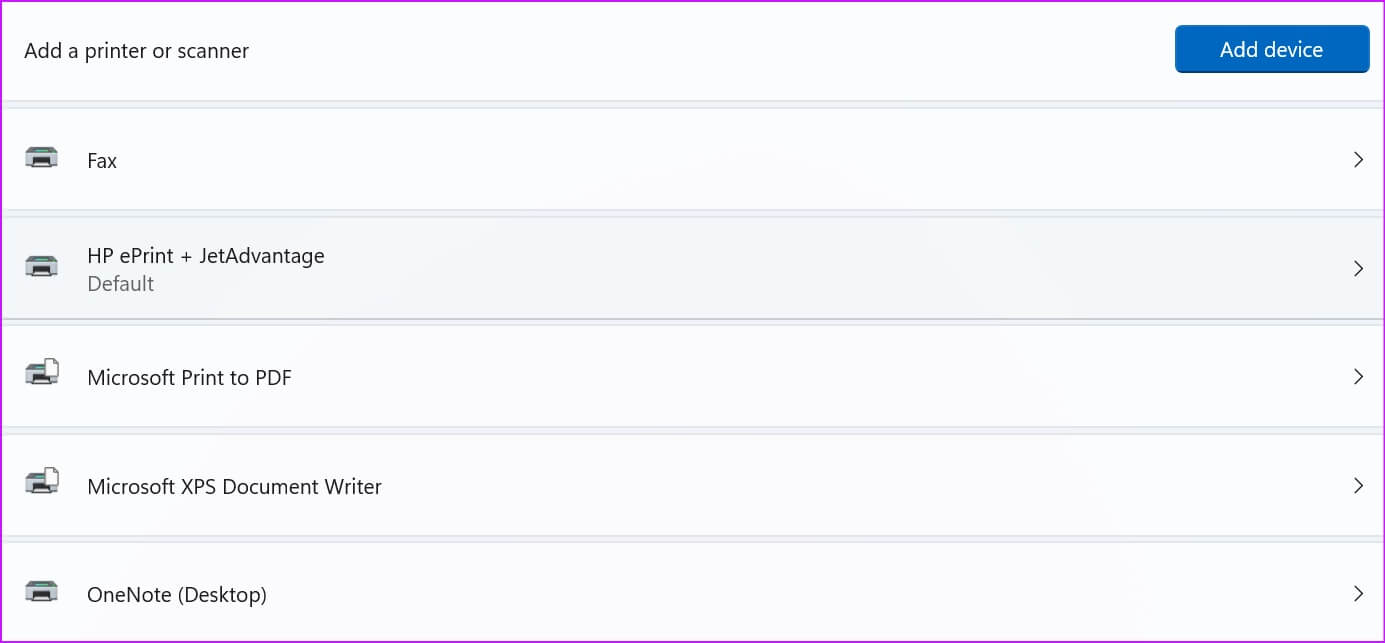
Trinn 5: Lokaliser satt som standard fra følgende liste.
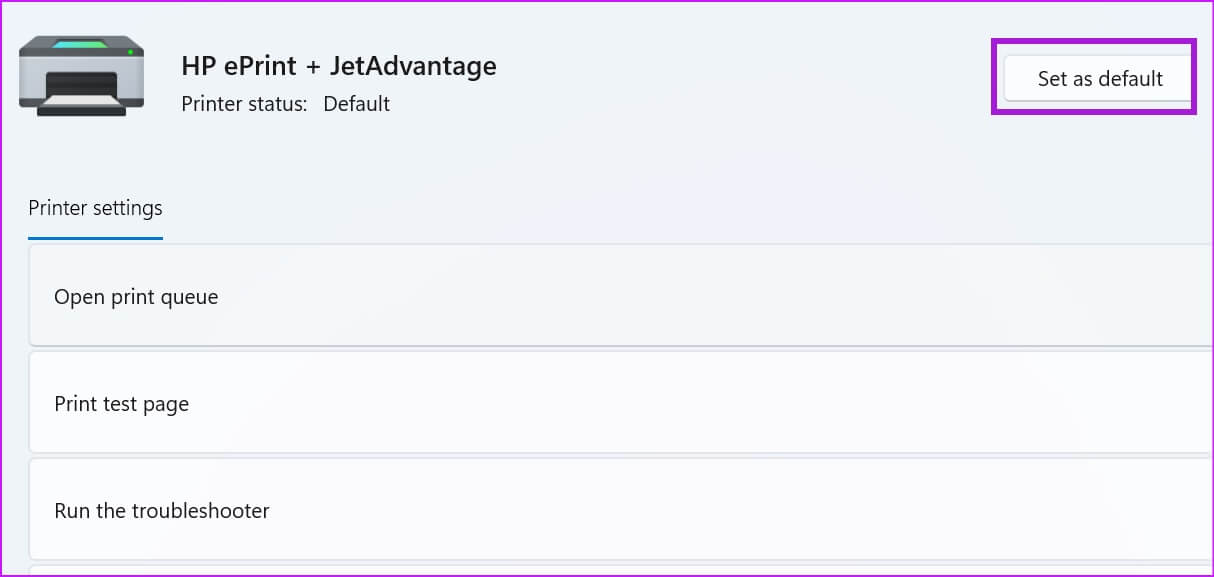
3. Testutskrift fra et annet program
du kan Åpne Microsoft Word eller et annet Windows-program og prøv å skrive ut et dokument. Hvis du fortsatt har problemer med å skrive ut, er skriveren din hovedskyldig her. Microsoft Edge fungerer helt fint. Du må feilsøke skriveren på datamaskinen.
4. Slå på og fikser skriveren
Når du prøver å skrive ut en nettside via Microsoft Edge, slutter den tilkoblede skriveren å svare. Du kan kjøre den innebygde feilsøkingen i Windows 11 og fikse utskriftsfeil.
Trinn 1: Klikk på Windows -tast + I snarvei for å åpne Innstillingsmeny på datamaskinen.
Trinn 2: Lokaliser systemet fra venstre sidefelt.
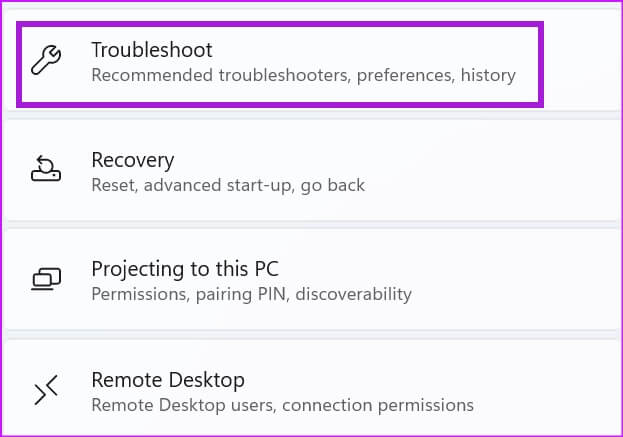
Steg 3: Klikk Feilsøking og velg Andre feilsøkingsverktøy fra følgende liste.
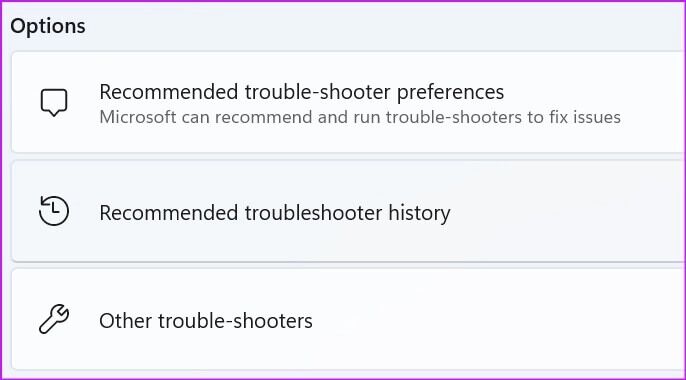
Trinn 4: Slå på Feilsøking for skriver la Windows Den diagnostiserer problemet.
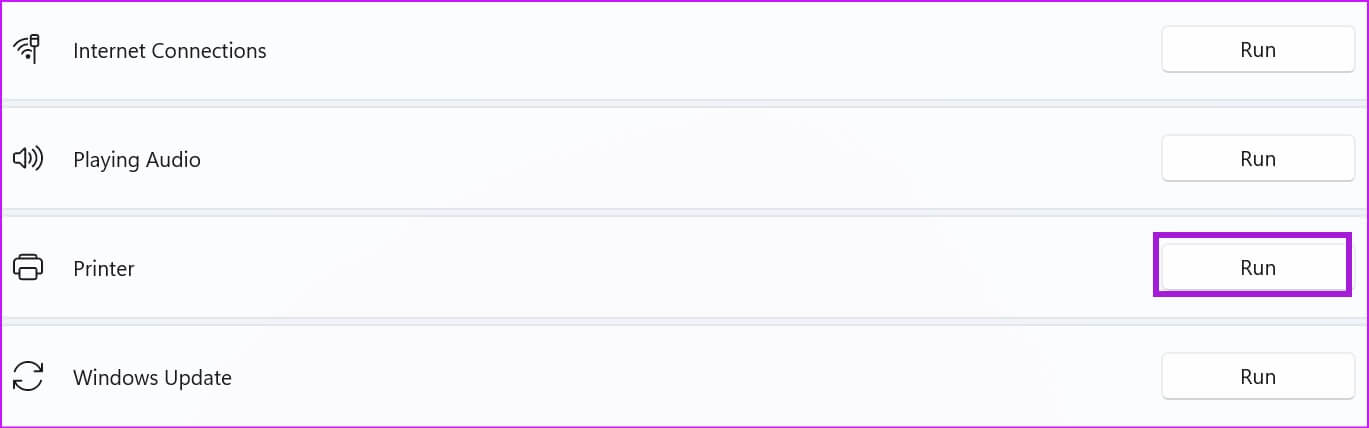
Du kan også feilsøke en bestemt skriver. Du må bruke kontrollpanelet til det.
Trinn 1: Klikk på Windows -nøkkel og søk etter kontrollpanel. Klikk på Enter og åpne applikasjon.
Trinn 2: Lokaliser Se enheter og skrivere.
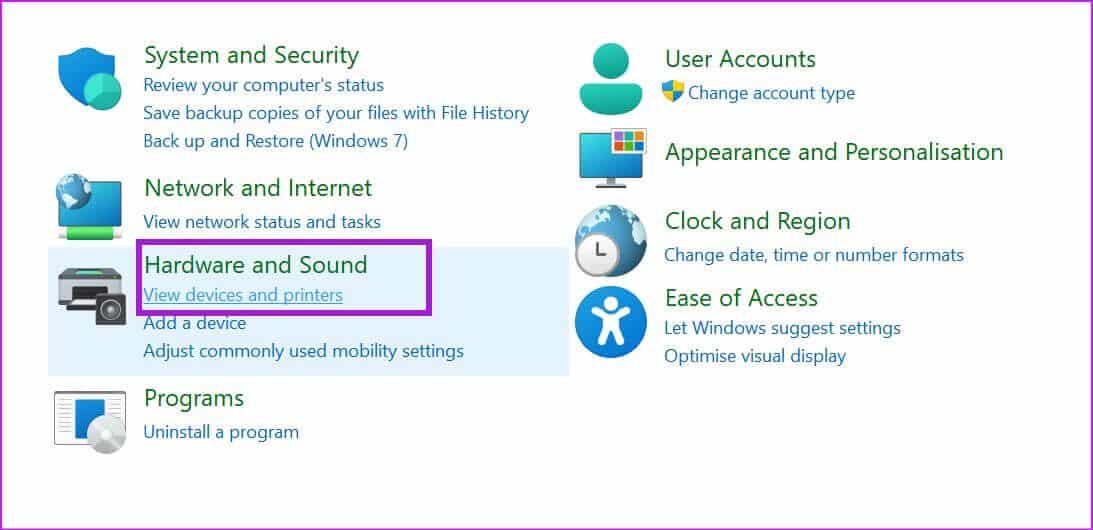
Steg 3: Høyreklikk standard skriver.
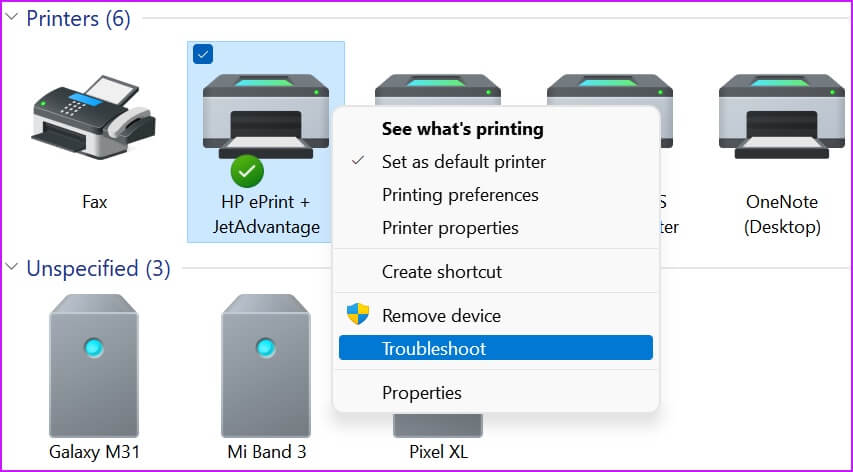
Trinn 4: Velg Feilsøking fra hurtigmenyen, og Windows kjører en feilsøking for den valgte skriveren og løser eventuelle problemer.
5. Installer skriverdriverne på nytt
Korrupte skriverdrivere kan forårsake problemer med utskriftsfunksjonalitet i Microsoft Edge. Du må installere skriverdriverne på nytt fra Enhetsbehandling-menyen og prøve på nytt.
Trinn 1: Høyreklikk på Windows -nøkkel og åpne Enhetsbehandling-menyen.
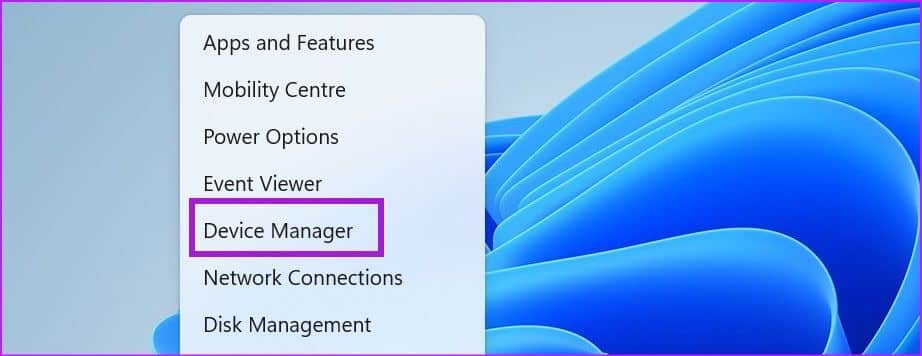
Trinn 2: Se etter Liste over utskriftskøer og utvide den. Høyreklikk på standard skriver for datamaskinen og velg Avinstaller enheten.
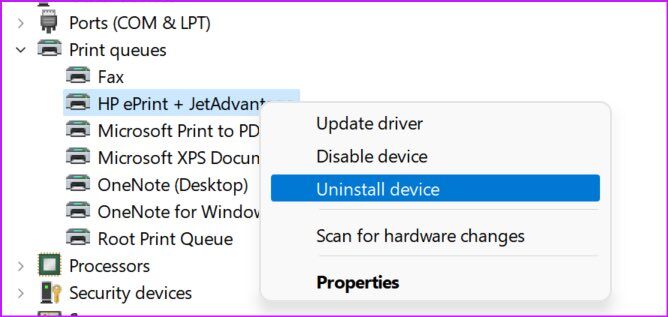
Bekreft avgjørelsen og start datamaskinen på nytt (systemet vil laste ned de relevante driverne under omstartsprosessen).
6. Prøv en annen nettleser
Noen ganger kan du legge merke til at Microsoft Edge ikke klarer å laste utskriftsdialogen. Du kan prøve igjen, men du kan droppe nettleseren og bruke et annet Chromium-alternativ på Windows hvis problemet vedvarer.
Populære nettlesere basert på Chromium De er Google Chrome, Brave, Opera og Vivaldi. Velg en og prøv å skrive ut en nettside fra den.
Nyt jevn utskrift
Hvis ingen av triksene fungerer, kan du slå av den stasjonære eller bærbare datamaskinen, koble fra skriveren og slå den av. Start alt fra bunnen av og prøv lykken med typografi. Hvilket feilsøkingstriks fungerte for deg for å fikse at Microsoft Edge ikke kunne skrive ut? Del resultatene dine med våre lesere i kommentarene nedenfor.